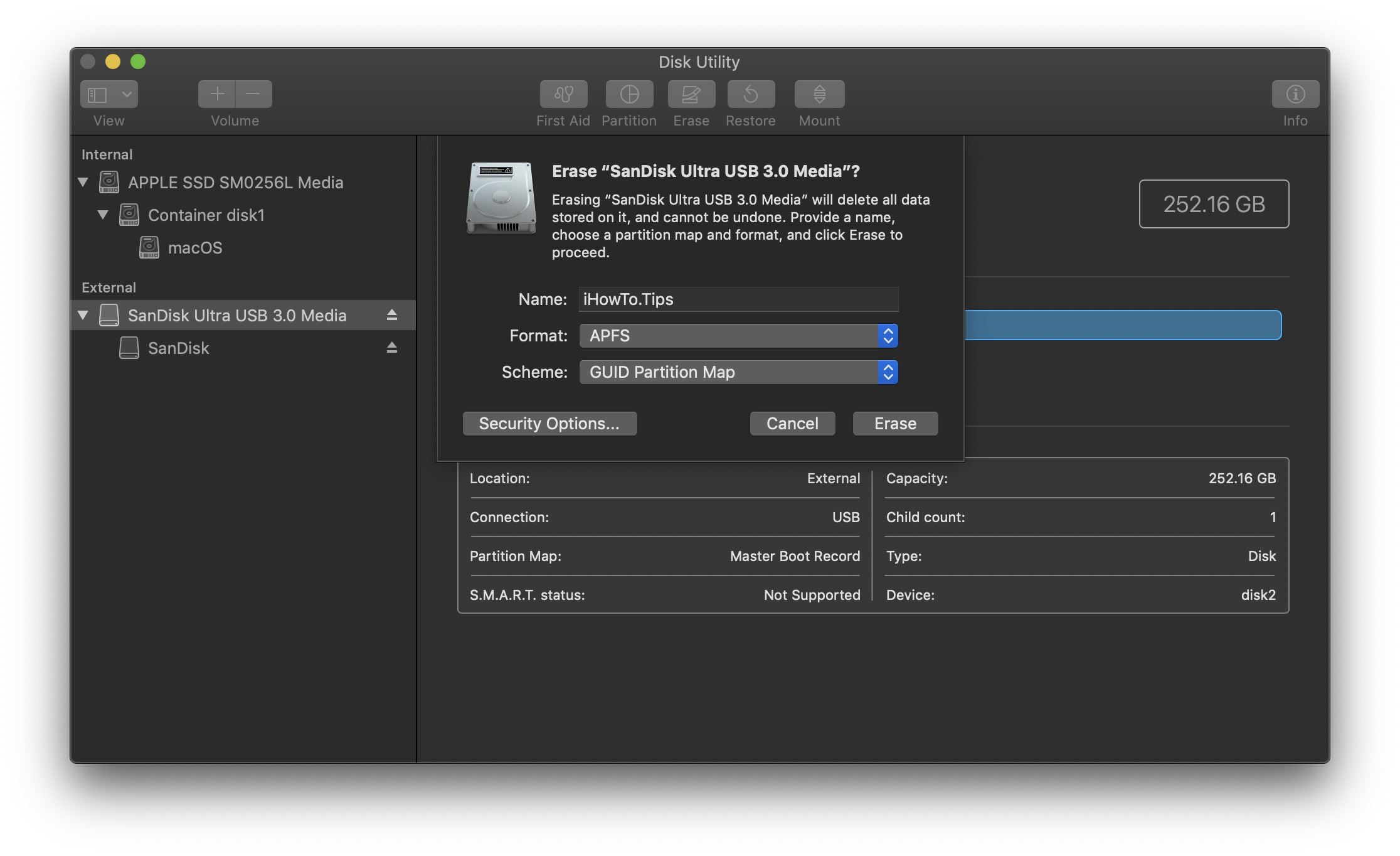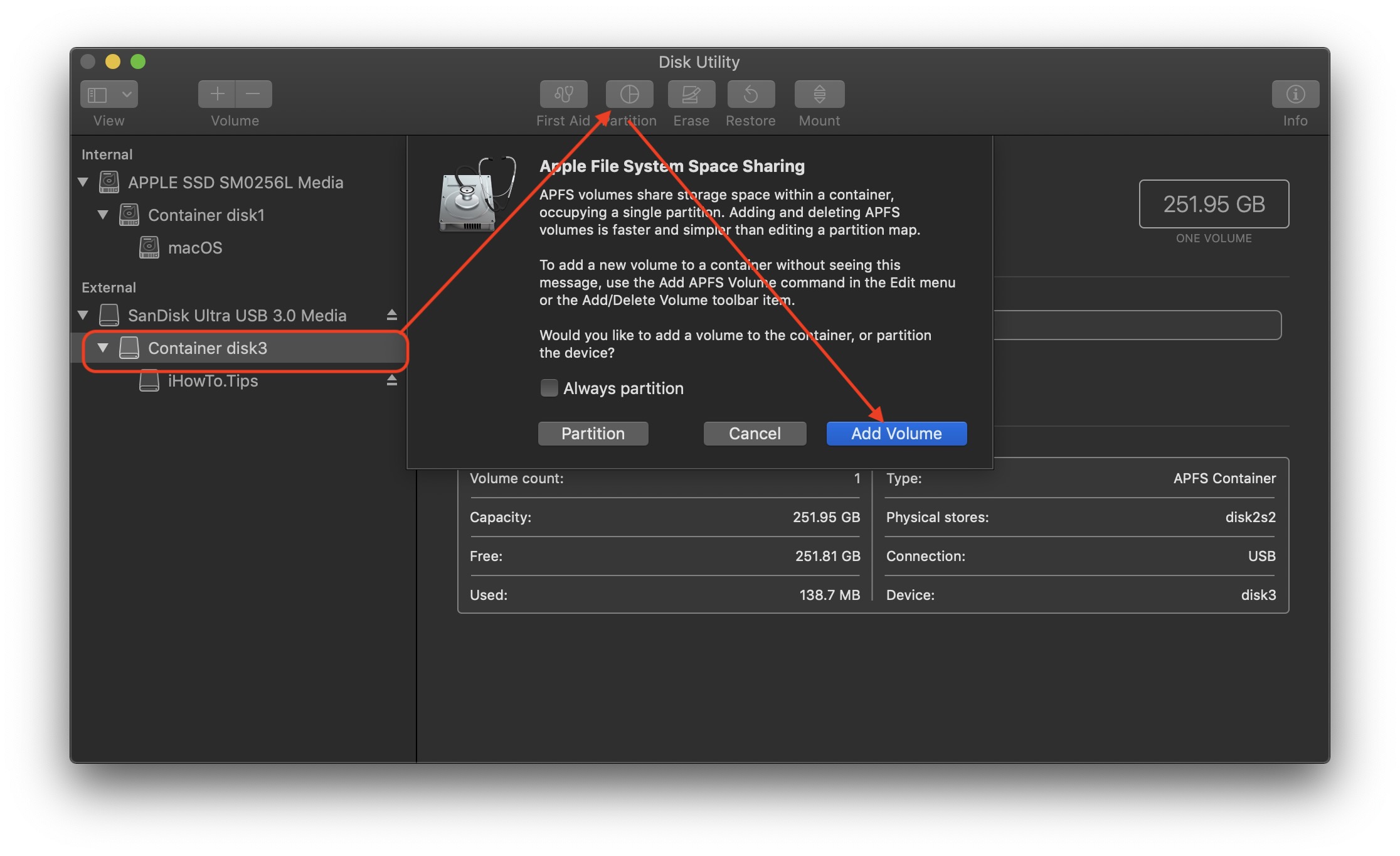Αυτό το σεμινάριο σάς δείχνει βήμα προς βήμα πώς να χωρίσετε και να κωδικοποιήσετε μια μονάδα flash σε Mac. Είναι πολύ χρήσιμο όταν έχετε ένα USB stick με μεγάλη χωρητικότητα αποθήκευσης και θέλετε να κάνετε πολλά διαμερίσματα.
Μονάδα Flash, κινητά μέσα για αποθήκευση δεδομένων ή "memory USB stick"Όπως είναι επίσης γνωστά, έχουν υποστηρίξει μεγάλες δυνατότητες δεδομένων, το αντίστοιχο ενός κλασικού σκληρού δίσκου ή ενός SSD. Έχουμε μονάδες flash με σύνδεση USB ή USB Type-C που υπερβαίνει επίσης τα 1-2 TB αποθηκευτικού χώρου.
Πίνακας περιεχομένων
Πώς να χωρίσετε και να κάνετε κωδικό πρόσβασης σε μια μονάδα flash σε Mac
Στην περίπτωση μιας μονάδας flash με μεγάλο αποθηκευτικό χώρο, μπορούμε χώρισμα και να το πάρει διαμορφώστε τους όπως ένα κλασικό είχε δίσκο. Επιπλέον, μπορούμε να δημιουργήσουμε περισσότερα διαμερίσματα από τα οποία θα πρέπει να είναι ένα ή περισσότερα από αυτά κρυπτογραφημένα si προστατευμένο με κωδικό πρόσβασης.
Πώς να διαιρέσετε τον αποθηκευτικό χώρο μιας μονάδας flash σε πολλά διαμερίσματα ή κοντέινερ
Με την εισαγωγή του συστήματος APFS (Apple File System) με Apple την άνοιξη του 2017, η δυνατότητα διαιρέστε την ένταση ενός σκληρού δίσκου σε διάφορους διαμετρητές, που ονομάζεται δοχείο, χωρίς να χωρίσετε πραγματικά το χώρο στο δίσκο. Βασικά, στο APFS, το "container" σημαίνει κατάτμηση. Με την ιδιαιτερότητα ότι ο χώρος σε ένα "κοντέινερ" μπορεί να είναι δυναμικός. Από το συνολικό χώρο του δίσκου (κοντέινερ) μοιράζεται ένα προκαθορισμένο διάστημα (τόμοι) ή δυναμική.
Ο χρήστης έχει την επιλογή ενεργοποιημένη Mac για να διαιρέσετε το χώρο μιας μονάδας flash σε διάφορα κλασικά διαμερίσματα (διαμέριση) ή να προσθέσετε όγκους APFS στο κύριο κοντέινερ. Κάθε προστιθέμενος τόμος θα μοιράζεται έναν προεπιλεγμένο χώρο ή έναν δυναμικό χώρο.
όφελος APFS είναι σαν να προσθέτεις και να διαγράφεις τόμους APFS είναι απλούστερη και ταχύτερη από ό, τι στην περίπτωση ενός κλασικού διαμερίσματος.
Στο παράδειγμά μας θα πάμε flash drive SanDisk de 256 GB που θέλουμε χωρίζουμε σε δύο τόμους. Δύο εικονικά διαμερίσματα. Ένα είναι ορατό σε όλους τους χρήστες και ένα κρυπτογραφημένο και προφορικό.
- Πώς μπορούμε να αντιγράψουμε αρχεία από Mac σε μονάδα δίσκου flash με μορφοποίηση NTFS / HDD / SSD
- Πώς να αλλάξετε τον κωδικό πρόσβασης κρυπτογράφησης του a USB Μονάδα δίσκου ή εξωτερικός σκληρός δίσκος (Αλλαγή κωδικού πρόσβασης για κρυπτογραφημένη συσκευή)
- Ενεργοποιήστε τη Βελτιστοποίηση αποθήκευσης δίσκου macOS - Storage Κοινωνικών Δικτύων
SanDisk Ultra USB 3.0 Media, συνδεδεμένο στο Mac.

Ανοιχτό Disk Utility και μεταβείτε στο μενού που βρίσκεται επάνω αριστερά (Views) για να δείτε όλες τις συσκευές.
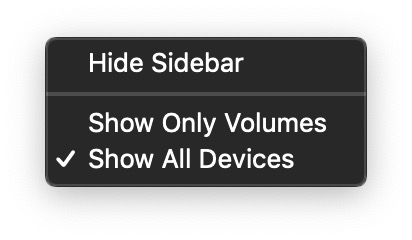
Επιλέξτε δίσκοτο φυσικό υπό "External"Και κάνουμε κλικ στο κουμπί"Erase"Σε δίσκο Utility. Αυτή τη στιγμή, η μονάδα flash έχει μορφοποιηθεί ExFAT – MBR (Master Boot Record).
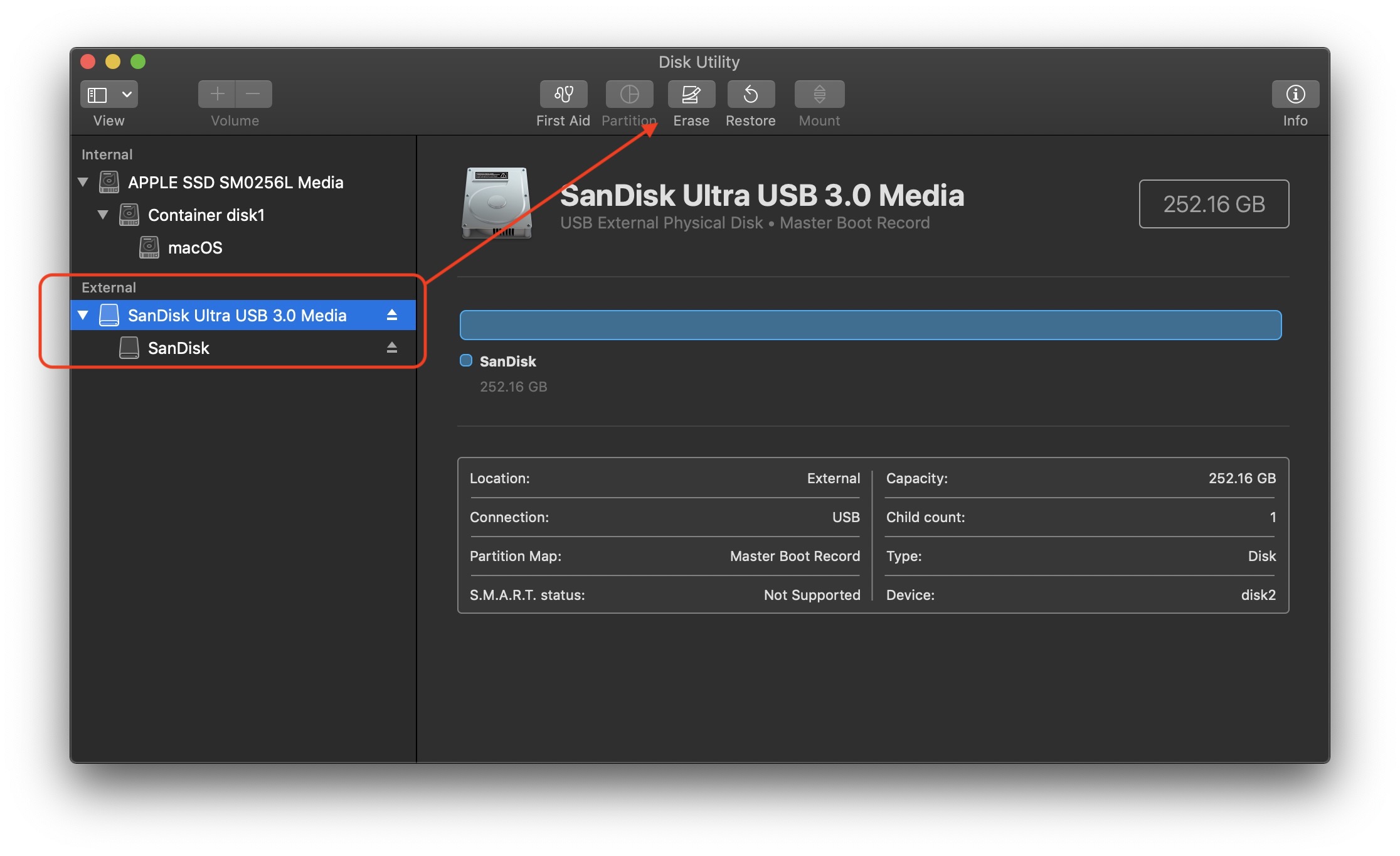
Στο πλαίσιο διαλόγου του "EraseΕπιλέγουμε ένα όνομα για τον πρώτο τόμο (iHowTo.Tips, στην περίπτωσή μας), τότε επιλέγουμε το σχήμα: "GUID Partition Map", Στη συνέχεια μορφοποιήθηκε: "APFS". Είναι πολύ σημαντικό να επιλέξετε "GUID Partition MapΠριν από τη μορφοποίηση. Είναι το μόνο σχέδιο που θα σας επιτρέψει APFS.
Πριν πατήσετε το "EraseΒεβαιωθείτε ότι δεν έχετε σημαντικά δεδομένα μονάδα flash ή ότι έχετε δημιουργήσει αντίγραφα ασφαλείας σε αυτά.
Μετά τη λειτουργία, με το όνομα του φυσικού σκληρού δίσκου θα εμφανιστεί ένα ""Container"Αν κάτω από αυτόν"Volume"Με το όνομα που επιλέξαμε. Τόσο το κοντέινερ όσο και ο όγκος θα είναι APFS. Ο χώρος μπορεί να χρησιμοποιηθεί για αποθήκευση δεδομένων.
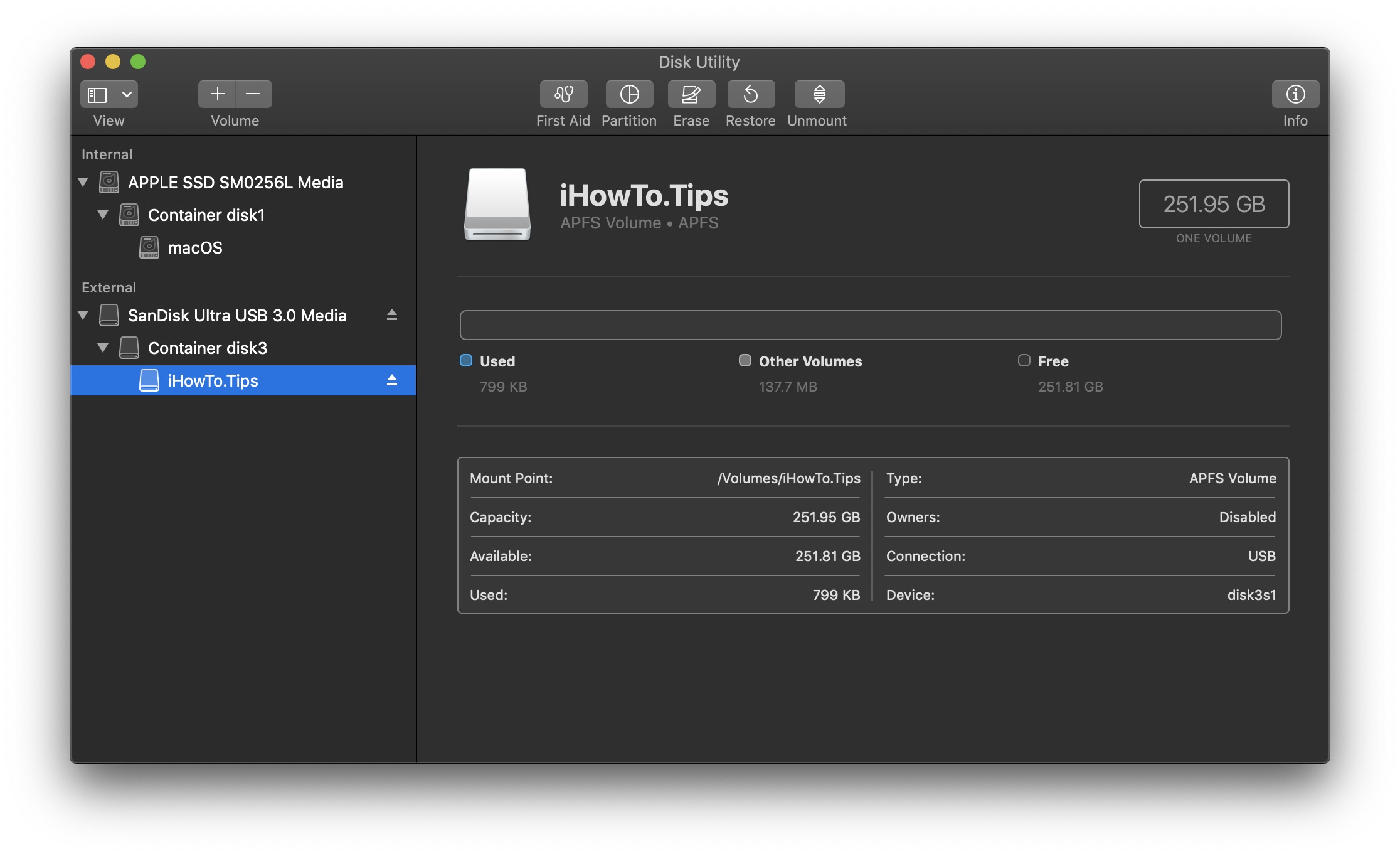
Αυτή τη στιγμή έχουμε έναν τόμο αποθήκευσης που ονομάζεται "iHowTo.Tips" από τον οποίο μπορούμε να έχουμε πρόσβαση Finder.
Πώς μπορείτε να κωδικοποιήσετε ή να κρυπτογραφήσετε ένα διαμέρισμα σε μια μονάδα flash; Διαμέρισμα και κωδικός πρόσβασης σε μια μονάδα flash.
Στη συνέχεια, θα δούμε πώς μπορούμε να προσθέσουμε έναν άλλο κρυπτογραφημένο τόμο μαζί με το "ihowTo.Tips". ΕΝΑ Διαμέρισμα μονάδας flash με προστασία με κωδικό πρόσβασης. Το τελευταίο βήμα στο οποίο βλέπετε πώς να χωρίσετε και να κωδικοποιήσετε μια μονάδα flash (USB stick) σε Mac.
Μπορούμε να προσθέσουμε τον νέο τόμο δημιουργώντας ένα άλλο κοντέινερ ή μέσα στο ήδη δημιουργημένο κοντέινερ. Επιλέξτε κοντέινερ στα αριστερά (Container disk3, στην περίπτωσή μας) και μετά κάντε κλικ στο "χώρισμαΣτην κορυφή του Βοηθητικού δίσκου.
Αφού κάνετε κλικ στο "Add VolumeΈχουμε ένα παράθυρο διαλόγου όπου επιλέγουμε το όνομα του νέου τόμου και τη μορφή. Επιλέξτε "APFS (Κρυπτογραφημένο)".
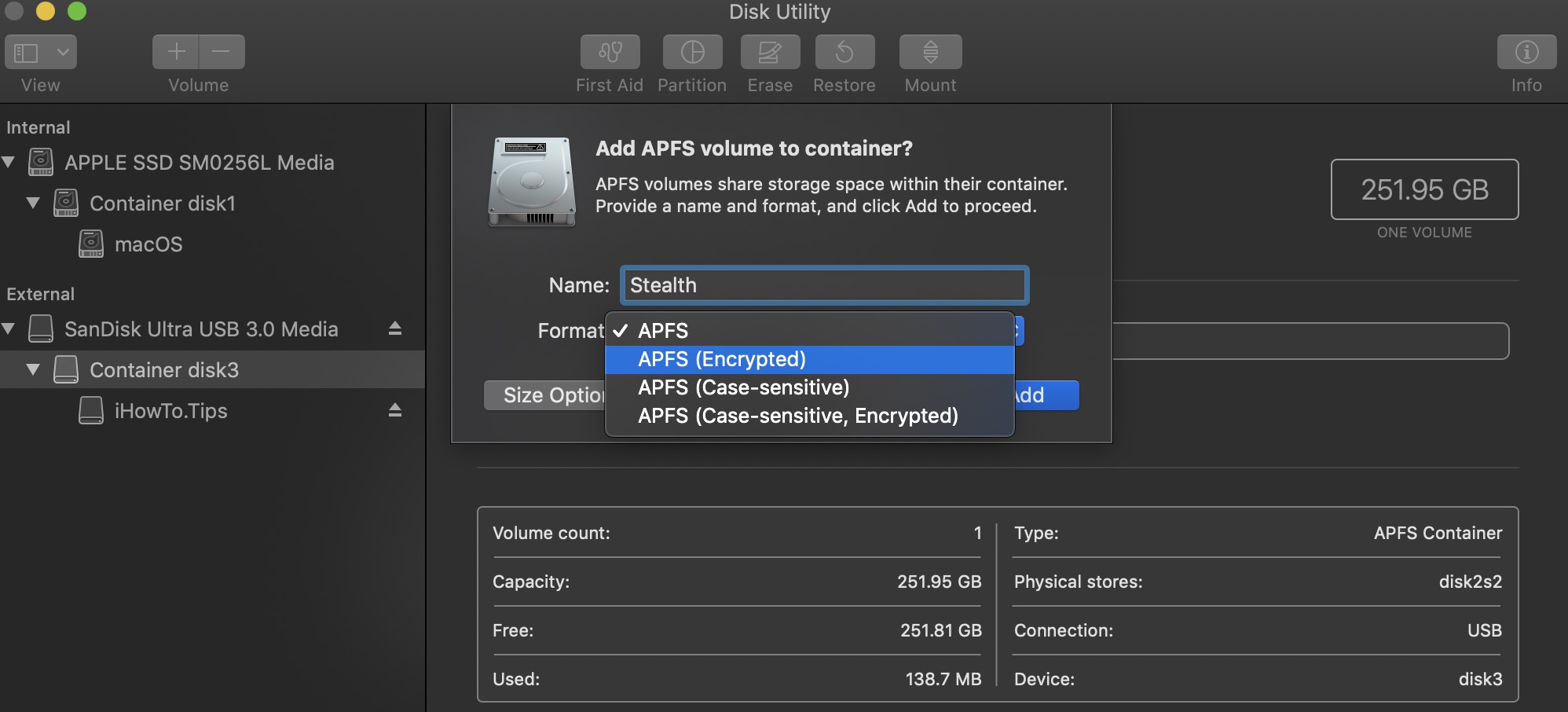
Ορίσαμε έναν κωδικό πρόσβασης και μια υπόδειξη για να θυμάστε τον κωδικό μας σε περίπτωση που το ξεχάσουμε.
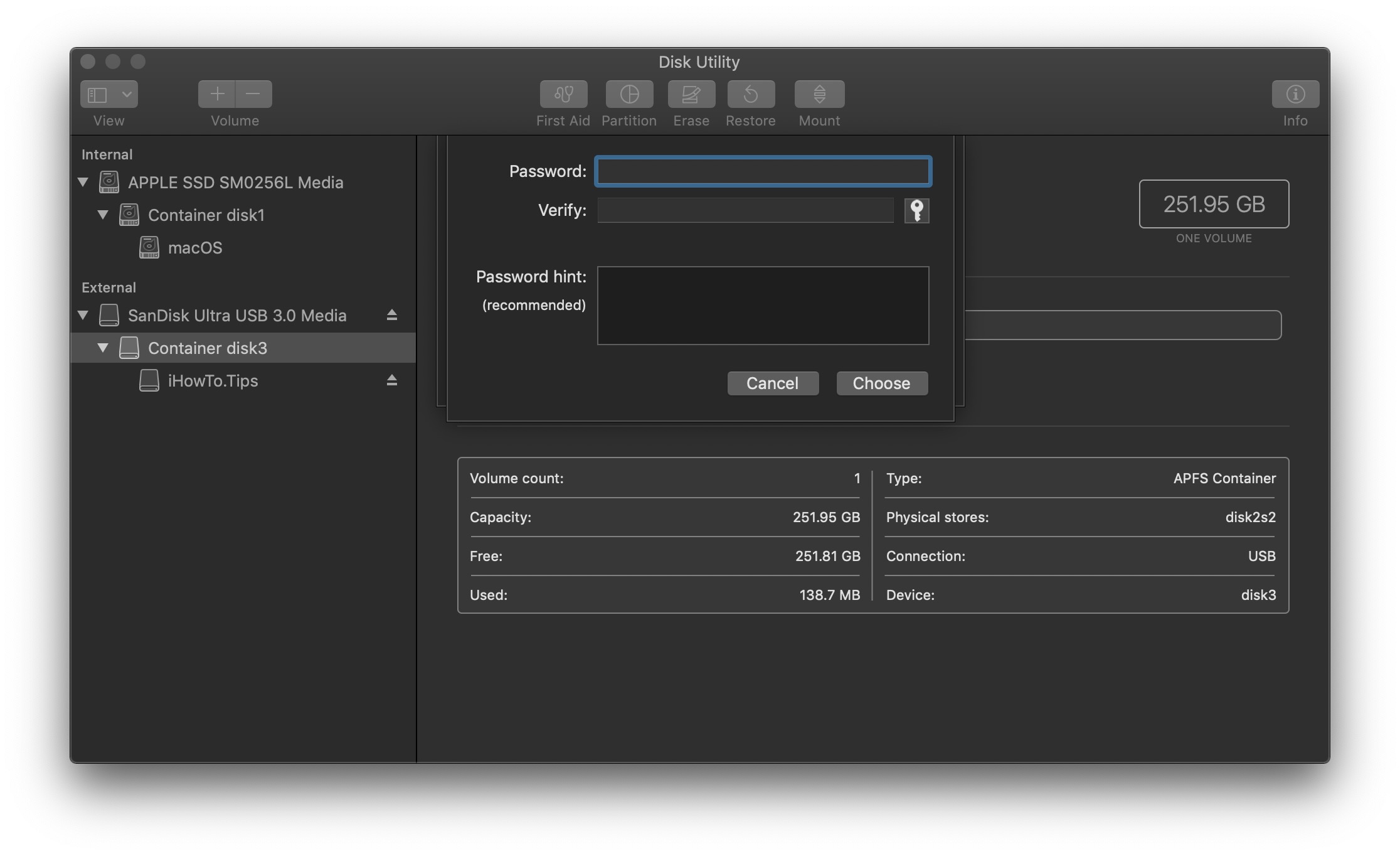
Κλίκ "Add” και περιμέναμε την ολοκλήρωση της επιχείρησης.
Στο τέλος θα έχουμε δύο τόμους (iHowTo.Tips και Stealth) κάτω από το ίδιο κοντέινερ, και τα δύο μοιράζονται δυναμικά όλο τον διαθέσιμο χώρο.
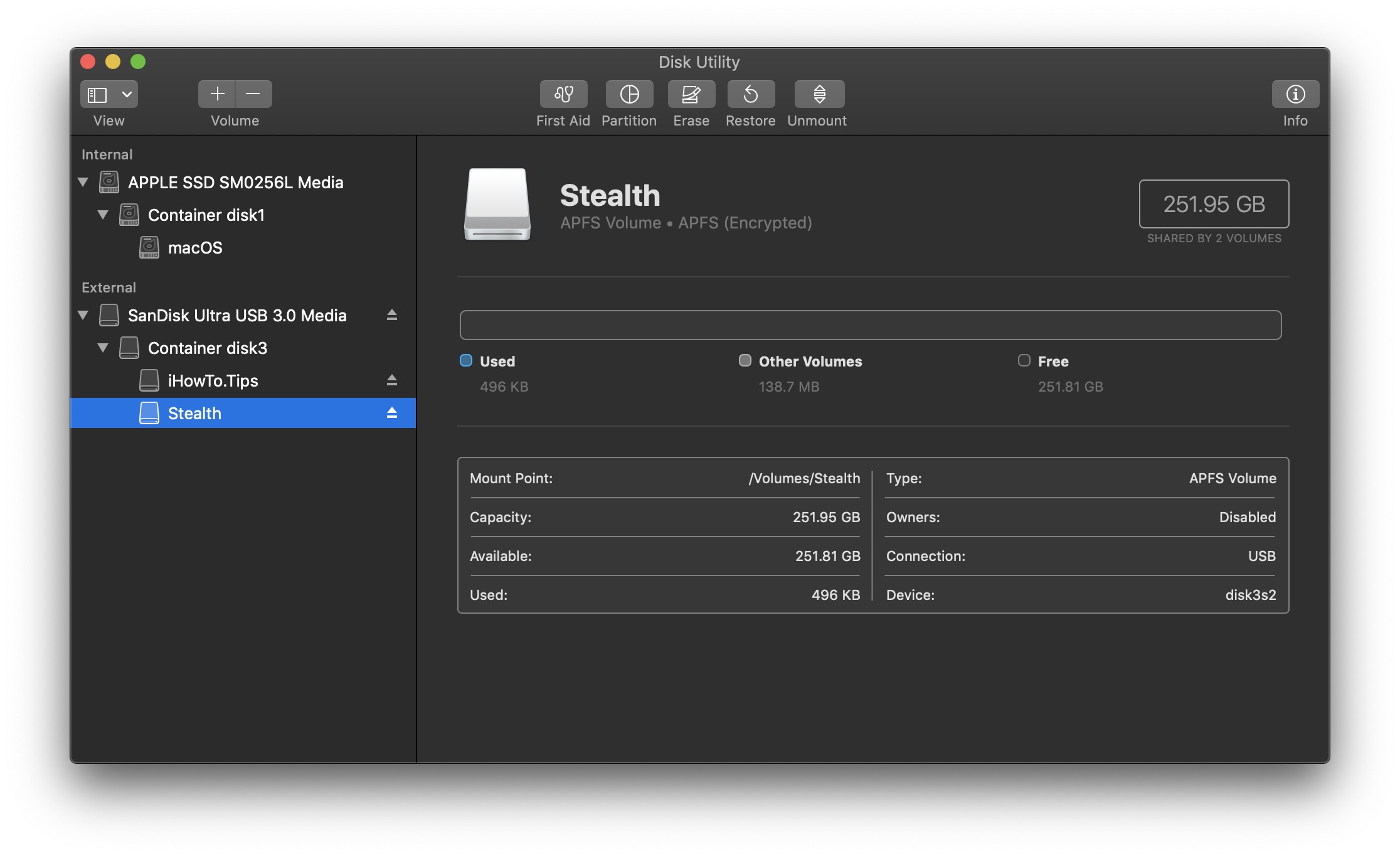
Κάθε φορά που συνδέουμε τη μονάδα flash σε υπολογιστή ή Mac, για πρόσβαση στα δεδομένα στον τόμο "Stealth"Θα ζητηθεί ο κωδικός πρόσβασης.
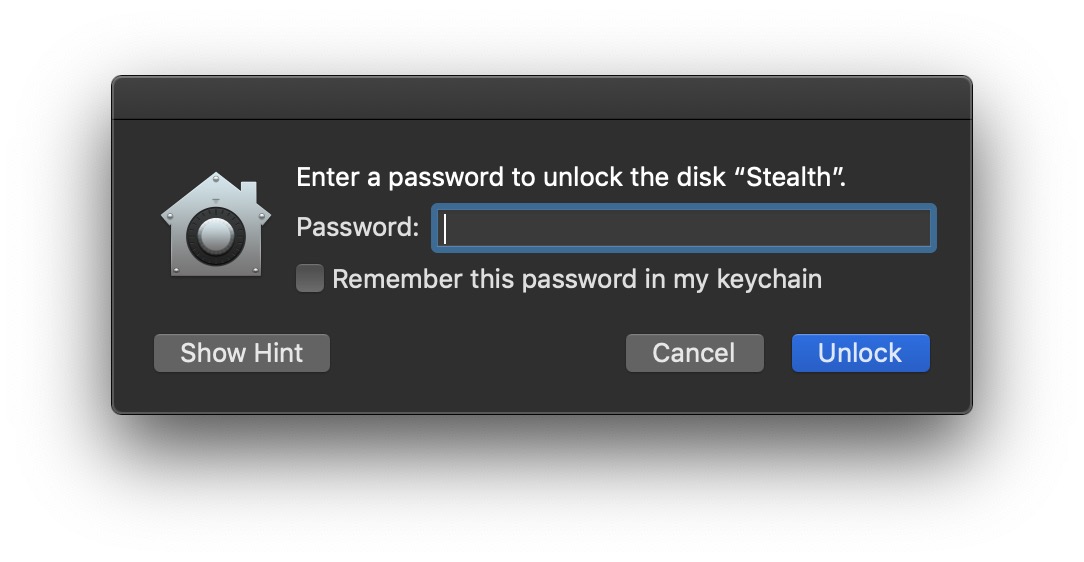
Και τα δύο διαμερίσματα είναι προσβάσιμα από Finder και μπορείτε να αντιγράψετε, να διαγράψετε και να επεξεργαστείτε τα αποθηκευμένα δεδομένα.
Αυτός είναι ο απλούστερος τρόπος μπορείτε να χωρίσετε μια μονάδα flash si μπορείτε να κωδικοποιήσετε ένα διαμέρισμα ή ολόκληρο USB ραβδί.